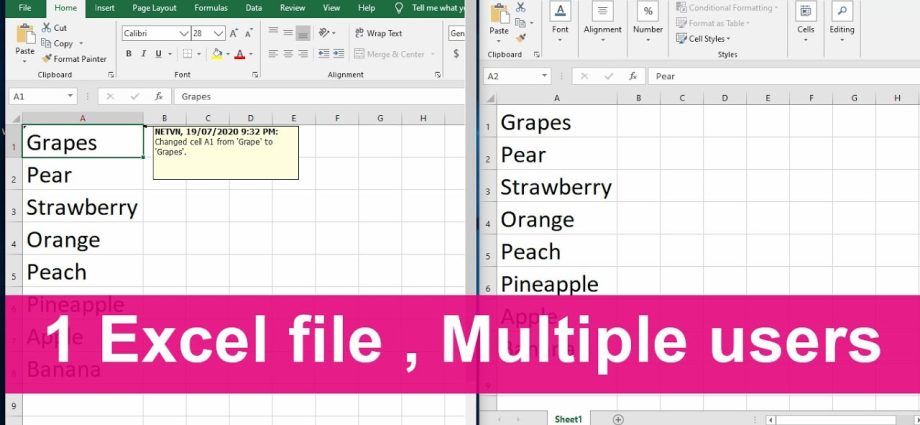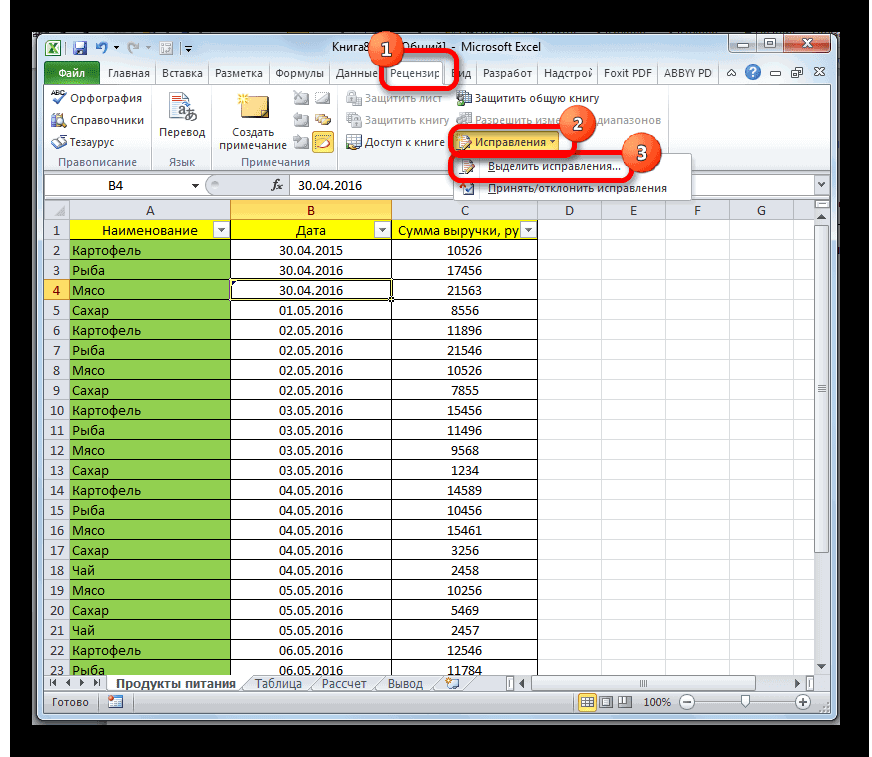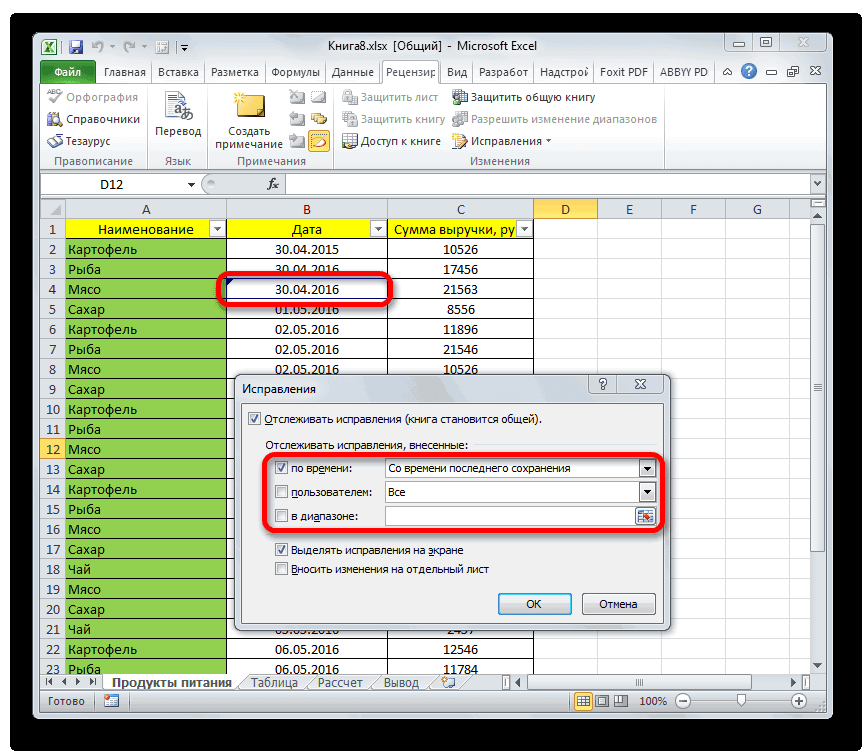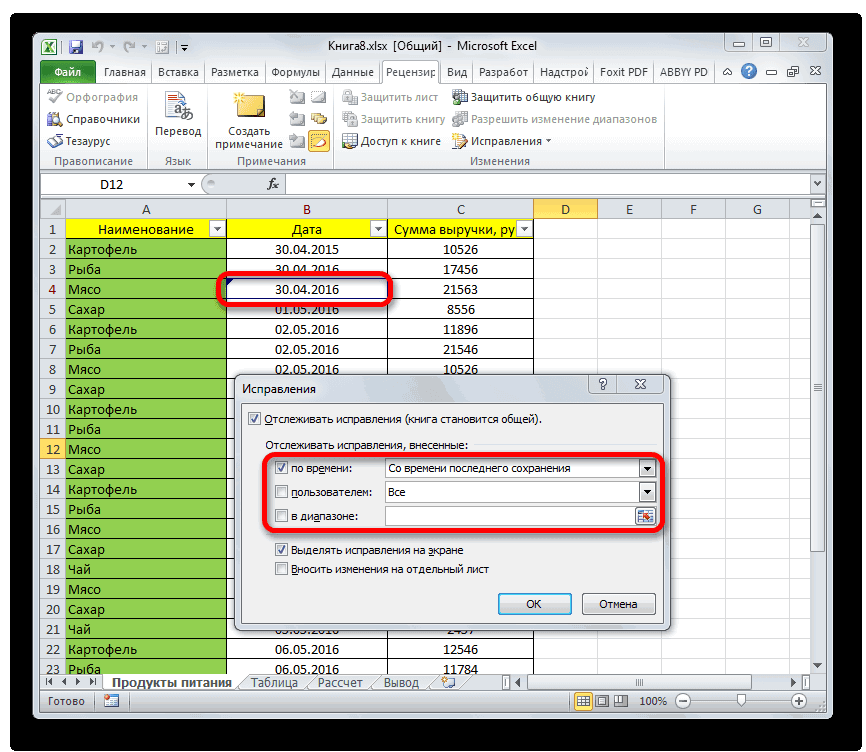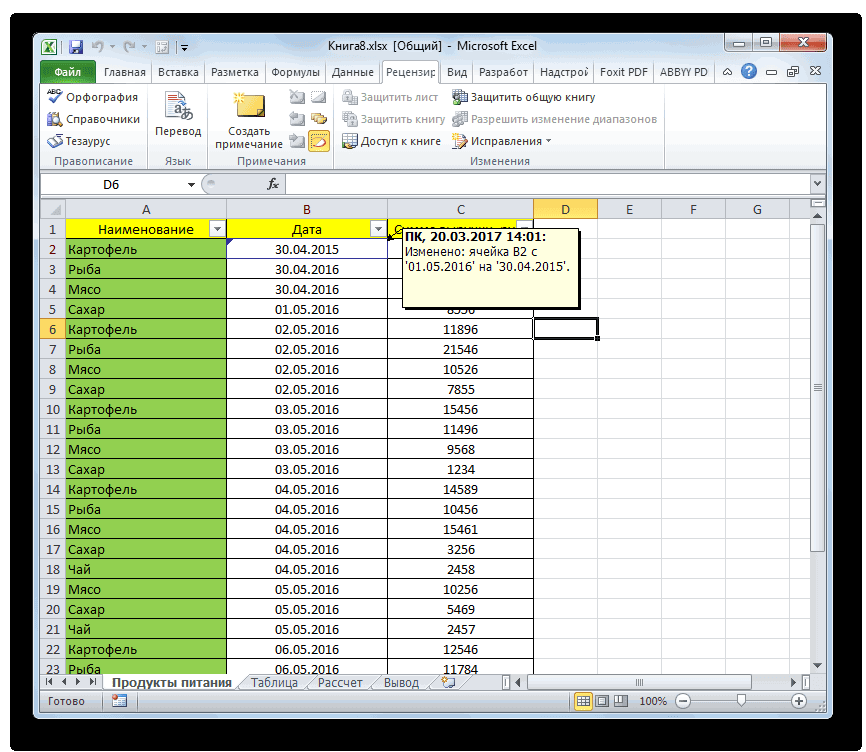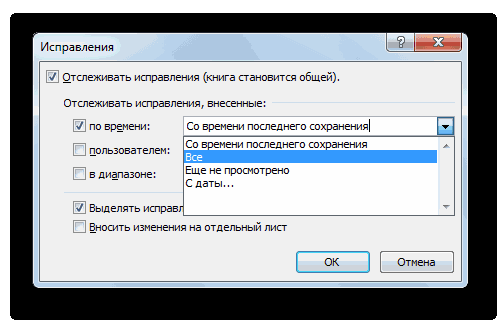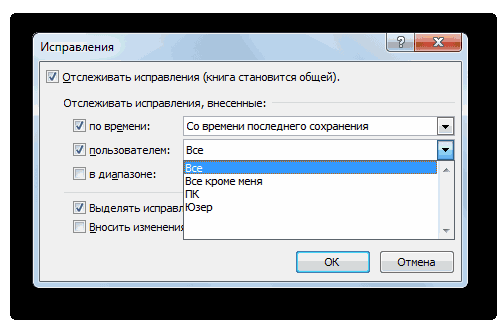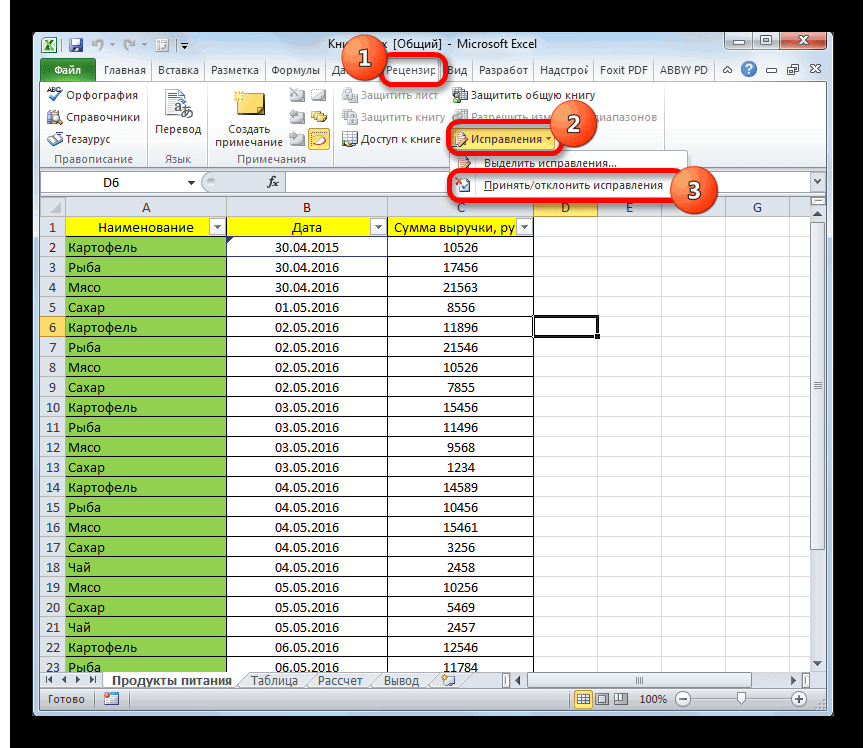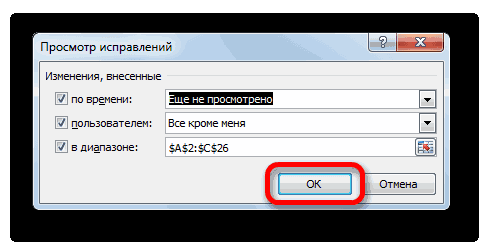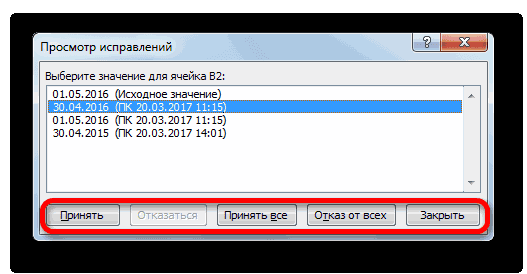کړی
په ایکسل سند کې د کار کولو په جریان کې ، دا ډیری وختونه د ډیری خلکو لپاره اړین کیږي چې په یوځل کې ورسره وصل شي. او ډیری وختونه د دوی شمیر په لسګونو کې حساب کیدی شي. له همدې امله، د همکارۍ مسله یوازې د خلکو سره نښلولو پورې محدود نه ده، ځکه چې دوی کولی شي ډیری وختونه متضاد بدلونونه رامینځته کړي چې د چټک او مؤثره ترمیم کولو څرنګوالي زده کولو ته اړتیا لري.
څوک یې کولی شي؟ یو سړی چې د ماسټر کاروونکي حیثیت لري. په یوه کلمه کې، د سند سره د ګډ کار کولو لپاره څه ته اړتیا ده چې نه یوازې ممکنه، بلکې اغیزمنه هم وي؟
په Excel کې د شریک شوي فایل سره کار کول خپل ځانګړتیاوې لري. نو، ځینې کړنې د کاروونکو لپاره شتون نلري:
- د میزونو جوړول.
- د سناریو مدیریت، په شمول د دوی لیدل.
- د پاڼو لرې کول.
- کاروونکي د دې وړتیا نلري چې څو حجرې سره یوځای کړي یا په برعکس، مخکې یوځای شوي جلا جلا کړي.
- د XML ډیټا سره هر ډول عملیات.
دا محدودیتونه څنګه له پامه غورځول کیدی شي؟ تاسو یوازې د عمومي لاسرسي لرې کولو ته اړتیا لرئ ، او بیا یې د اړتیا په صورت کې بیرته ورکړئ.
دلته د ځینو دندو سره یو بل سپریڈ شیټ دی چې ممکن ممکن وي یا ممکن نه وي که تاسو په ورته سپریڈ شیټ کې د ډیری خلکو سره کار کوئ.
لومړی تاسو اړتیا لرئ پوه شئ چې کوم فایل باید په یوځل کې د ډیری خلکو لخوا د ترمیم لپاره چمتو شي. دا کیدای شي یو نوی فایل یا یو موجود وي.
امستنې
هرڅه چې تاسو ورته اړتیا لرئ په Excel کې د فایل شریکولو لپاره د کتاب شریکولو برخه کې دي، کوم چې د بیاکتنې ټب ته په تګ سره موندل کیدی شي.

یوه کړکۍ به د دوه ټبونو سره پاپ اپ شي. موږ په لومړي کې لیوالتیا لرو، کوم چې په اتوماتيک ډول خلاصیږي. موږ اړتیا لرو د هغه توکي څنګ ته بکس چیک کړو چې په سکرین شاټ کې د سور مستطیل سره نښه شوي. د دې سره، موږ ډیری کاروونکو ته وړتیا ورکوو چې یو سند اداره کړي.
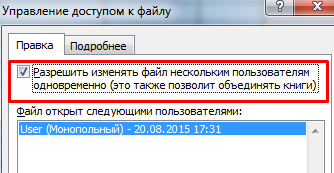
وروسته له دې چې موږ د ترمیم لپاره لاسرسی خلاص کړو، موږ اړتیا لرو چې دا تنظیم کړو. د دې کولو لپاره، دوهم ټب خلاص کړئ.
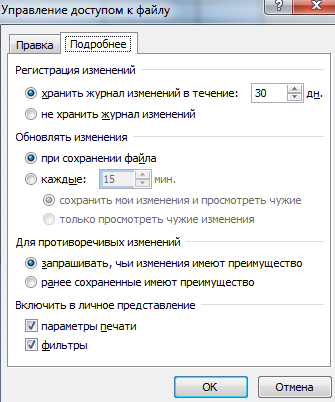
د پیرامیټونو د ننوتلو وروسته، موږ خپل عمل تایید کوو. د دې کولو لپاره، د "OK" تڼۍ کې کیڼ کلیک وکړئ. شریکول هر کتاب ته خلاص کیدی شي، دواړه نوي او موجود. په لومړي حالت کې، تاسو باید د هغې لپاره د نوم سره راشي.
له هغې وروسته، تاسو اړتیا لرئ فایل په خپل کمپیوټر کې وساتئ.
مهم! بڼه باید داسې وي چې فایل د هر کارونکي لخوا د دوی د سپریڈ شیټونو نسخه سره پرانستل شي.
تاسو باید فایل د شبکې شریکولو یا فولډر کې خوندي کړئ چې ګډون کونکو ته لاسرسی ولري څوک چې غواړي فایل وکاروي. وروسته له دې چې لارښود غوره شو، موږ باید یوازې د "Save" تڼۍ کلیک وکړو.
په هرصورت، دا د شریک شوي فایل خوندي کولو لپاره د ویب سرور کارولو اجازه نلري.
د پورته ذکر شوي ټولو عملیاتو ترسره کولو وروسته، تاسو اړتیا لرئ چې وګورئ چې ایا دا ممکنه ده چې د نورو خلکو سره اړیکه ونیسئ. د دې کولو لپاره ، د "ډیټا" ټب خلاص کړئ او د هغې لاندې مستقیم د "اړیکو" توکي ومومئ. که تاسو په دې کلیک وکړئ، تاسو به د لینکونو یا لینکونو بدلولو توان ولرئ. که چیرې اړونده تڼۍ شتون ونلري، نو هیڅ تړلي فایلونه شتون نلري.
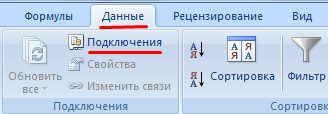
بیا ، د "حالت" ټب خلاصیږي ، د کوم په مرسته چې د اتصال چیک کول امکان لري. دا حقیقت چې هرڅه سم دي د "OK" تڼۍ شتون لخوا پیژندل کیدی شي.
ایکسل تاسو ته اجازه درکوي چې یو ګډ کاري کتاب خلاص کړئ. د دې کولو لپاره، تاسو اړتیا لرئ د دفتر تڼۍ کلیک وکړئ. کله چې پاپ اپ پینل ښکاره شي، موږ باید د "خلاص" توکي غوره کړو او هغه کتاب غوره کړو چې د شریکولو لپاره به کارول کیږي. له هغې وروسته، بیا د دفتر تڼۍ باندې کلیک وکړئ، او د "ایکسیل اختیارونو" کړکۍ پرانیزئ، کوم چې په ښکته کې موندل کیدی شي.
د کړکۍ په ښي خوا کې چې ښکاري، تاسو به وکولی شئ د ترتیباتو کټګورۍ وټاکئ، مګر موږ په لومړي سر کې لیوالتیا لرو، کوم چې خورا عمومي پیرامیټونه لري.
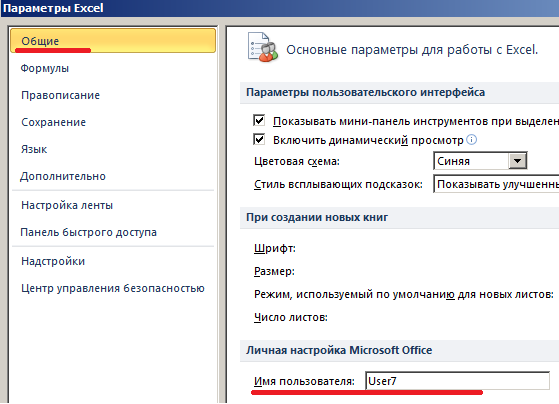
بیا ، د "شخصي ترتیب" توکي ته لاړشئ ، چیرې چې تاسو اړتیا لرئ هغه معلومات مشخص کړئ چې تاسو ته اجازه درکوي کارونکي فلټر کړئ - کارن نوم ، مستعار نوم.
د دې عملیاتو ترسره کولو وروسته ، دا ممکنه ده چې په سند کې معلومات ایډیټ کړئ یا ځینې معلومات اضافه کړئ. خپل بدلونونه د جوړولو وروسته خوندي کول مه هیروئ.
دا ځینې وختونه د خوندي کولو پرمهال ستونزې رامینځته کولی شي. د مثال په توګه ، شریکول یوازې د لومړي خلاصیدو لپاره شتون لري ، او کله چې تاسو دوهم ځل د سند خلاصولو هڅه وکړئ ، برنامه یوه تېروتنه کوي. دا کیدای شي د لاندې دلیلونو لپاره واقع شي:
- که چیرې ډیری برخه اخیستونکي په ورته حجره کې په یوځل کې ډاټا داخل کړي. یا کومه بله برخه.
- د بدلولوګ رامینځته کول چې د کاري کتاب د اندازې د ودې لامل کیږي. دا د ستونزو لامل کیږي.
- کارن د شریکولو څخه لیرې شوی دی. په دې حالت کې، د بدلونونو خوندي کول به یوازې د هغه په کمپیوټر کې کار ونکړي.
- د شبکې سرچینې ډیر بار شوي.
د ستونزې د حل لپاره، تاسو باید لاندې ګامونه واخلئ:
- د چینج لاګ ړنګ کړئ یا له دې څخه بې ځایه معلومات پاک کړئ.
- بې ځایه معلومات پخپله په سند کې لرې کړئ.
- شریکول بیا پیل کړئ.
- د ایکسل سند په بل دفتر مدیر کې خلاص کړئ، او بیا یې په xls بڼه کې خوندي کړئ.
ریښتیا، په وروستیو نسخو کې دا تېروتنه په زړو نسخو کې نه واقع کیږي.
د غړو فعالیت څنګه وګورئ
د ګډ کار په جریان کې، تاسو باید په دوامداره توګه وڅارئ ترڅو د ګډون کوونکو څخه یو څه خراب نشي. له همدې امله، تاسو اړتیا لرئ چې پوه شئ چې کوم عملونه د دوی لخوا ترسره شوي. د دې کولو لپاره، تاسو باید لاندې ګامونه ترسره کړئ.
- د "بیاکتنې" ټب ته لاړ شئ، او هلته توکي "اصلاحات" ومومئ. په مینو کې، توکي غوره کړئ "اصلاحات غوره کړئ".

6 - بیا به یوه کړکۍ راښکاره شي چیرې چې تاسو کولی شئ ومومئ چې د کاروونکو لخوا کوم بدلونونه رامینځته شوي. دا لیست په اتوماتيک ډول جوړ شوی. تاسو کولی شئ تصدیق کړئ چې دا واقعیا قضیه ده د دې ډیالوګ بکس کې د اړوند توکي څنګ ته د چیک بکس په کتلو سره.

7 پدې حالت کې ، یوازې هغه بدلونونه چې د وروستي خوندي کولو راهیسې رامینځته شوي به په پورتنۍ ښي کونج کې په لیست کې ښکاره شي. دا د اسانتیا لپاره ترسره کیږي، تاسو کولی شئ تل په ژورنال کې مخکیني سمونونه وګورئ.
- هر ګډونوال ته یو ځانګړی رنګ ټاکل شوی، چې تاسو کولی شئ پوه شئ چې چا بدلونونه کړي. لیبلونه په پورتنۍ ښي کونج کې دي. تاسو کولی شئ د وخت ، یو ځانګړي کارونکي یا په ځانګړي حد کې د تعقیب بدلونونه هم تنظیم کړئ ، او همدارنګه د دوی ښودنه غیر فعال کړئ.

8 - کله چې تاسو په یوه حجره کې ځړول چې دا ډول نښه لري، یو کوچنی بلاک ښکاري چې تاسو کولی شئ پوه شئ چې چا بدلونونه کړي.

9 - د اصالحاتو ښودلو لپاره مقرراتو کې د سمون کولو لپاره، تاسو اړتیا لرئ د ترتیباتو کړکۍ ته بیرته راشئ، او بیا د "وخت سره" ساحه ومومئ، چیرې چې تاسو کولی شئ د بدلونونو لیدلو لپاره د پیل ټکی وټاکئ. دا هغه وخت دی چې له هغې څخه به اصلاحات ښکاره شي. تاسو کولی شئ د وروستي خوندي کولو څخه موده وټاکئ، د هر وخت لپاره د ټولو بدلونونو ښودلو لپاره تنظیم کړئ، په ځانګړې توګه نه لیدل کیږي، یا هغه نیټه مشخص کړئ چې دوی به یې ښکاره شي.

10 - تاسو کولی شئ یوازې د یو ځانګړي غړي لخوا رامینځته شوي سمونونو ښودنه هم کنټرول کړئ.

11 - د اړونده ساحې په کارولو سره، تاسو کولی شئ د شیټ حد وټاکئ په کوم کې چې د قوماندې کړنې به ثبت شي.
تاسو کولی شئ په سم ځایونو کې د مناسبو چک بکسونو په چک کولو سره نور بدلونونه هم وکړئ.
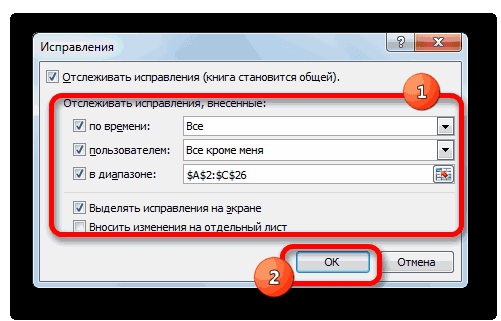
د بدلونونو لیست مړ وزن ندی. اصلي کارونکي کولی شي د نورو ګډون کونکو اصالحاتو بیاکتنه وکړي، د دوی تایید یا رد کړي. دا څنګه وکړو؟
- د "بیا کتنې" ټب ته لاړ شئ. دلته د "فکسز" مینو شتون لري چیرې چې کارونکي کولی شي اصلاحات اداره کړي. په پاپ اپ پینل کې، تاسو اړتیا لرئ چې د "اصلاحات ومنئ / رد کړئ" انتخاب غوره کړئ، له هغې وروسته به یوه کړکۍ ښکاره شي په کوم کې چې سمونونه ښودل شوي.

13 
14 - د سمونونو انتخاب د ورته معیارونو سره سم ترسره کیدی شي لکه څنګه چې مخکې تشریح شوي: د وخت په واسطه، د یو ځانګړي کارونکي لخوا، یا په یو ټاکلي حد کې. د اړتیا وړ پیرامیټونو تنظیم کولو وروسته ، د OK تڼۍ فشار ورکړئ.
- بیا، ټول سمونونه چې په تیر پړاو کې ټاکل شوي شرایط پوره کوي به ښودل شي. تاسو کولی شئ د کړکۍ په پای کې د مناسب تڼۍ په کلیک کولو سره د یو ځانګړي ترمیم سره موافق یا رد کړئ. دا هم امکان لري چې بسته تنظیم کړئ یا رد کړئ.

15
اوس اړین سمونونه پاتې دي، او اضافي یې لیرې شوي دي.
د ایکسل فایل څخه کاروونکي لرې کولو څرنګوالی
وخت په وخت دا اړینه ده چې کاروونکي د شریک لیکوالۍ څخه لرې کړي. ډیری دلیلونه کیدی شي: دوی ته بل دنده ورکړل شوې، ګډون کوونکي د بل کمپیوټر څخه ایډیټ کول پیل کړل، او داسې نور. په Excel کې د دې دندې پلي کول هیڅ ستونزمن ندي.
لومړی، د "بیاکتنې" ټب خلاص کړئ. دلته یوه ډله "بدلون" شتون لري، چیرې چې یو اختیار شتون لري "کتاب ته لاسرسی".
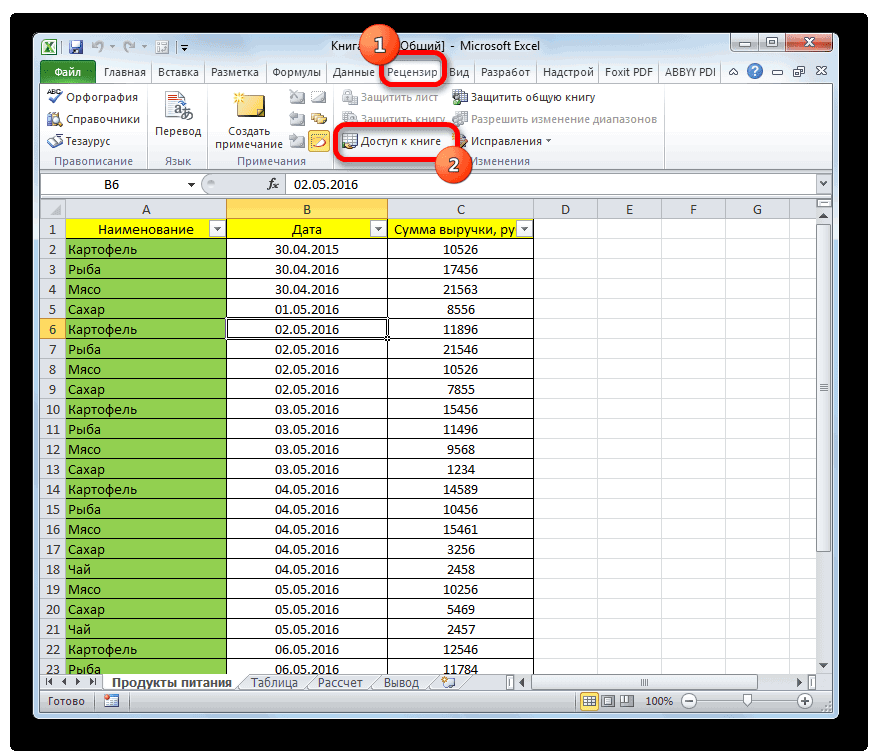
له هغې وروسته، هغه کړکۍ چې موږ مخکې لیدلي په سکرین کې به ښکاره شي. د ټولو هغو کسانو لیست چې کولی شي په میز کې بدلون راولي د ترمیم ټب کې موندل کیدی شي. د یو کارن لرې کولو لپاره چې موږ یې اوس مهال ورته اړتیا نلرو، تاسو اړتیا لرئ چې دا په دې لیست کې ومومئ، د ښي موږک تڼۍ په کلیک کولو سره یې غوره کړئ او د "حذف" تڼۍ باندې کلیک وکړئ، کوم چې لاندې موقعیت لري.
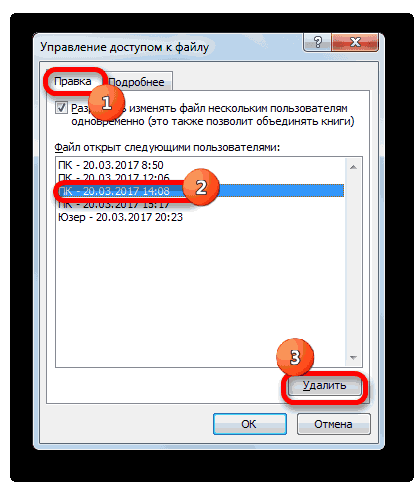
بیا ، ایکسل به کارونکي ته خبرداری ورکړي چې د دې ګډون کونکي لخوا رامینځته شوي اصلاحات ممکن خوندي نشي که چیرې هغه اوس مهال په کاري کتاب کې بدلونونه رامینځته کوي. که تاسو موافق یاست، نو بیا "OK" کلیک وکړئ، او کاروونکي به نور شریک نشي.
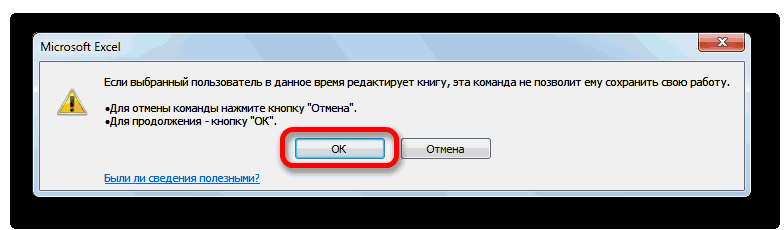
د ګډ لیجر کارولو محدودولو غوره لاره د کارونکي لرې کول دي. که دا مناسب نه وي، تاسو کولی شئ د ځانګړي ګډون کونکي لخوا د کتاب لیدلو یا ترمیم کولو حق وټاکئ.
دا ویل کیږي، دا مهمه ده چې په یاد ولرئ چې ځینې محدودیتونه د ډیفالټ په واسطه د شریکولو لپاره جوړ شوي. دوی پورته تشریح شوي. راځئ چې دوی په یاد ولرو، ځکه چې تکرار د زده کړې مور ده.
- دا د سمارټ میزونو رامینځته کول منع دي چې په اتوماتيک ډول ډیټا تازه کوي او ډیری نور ځانګړتیاوې لري.
- تاسو نشئ کولی سکریپټونه اداره کړئ.
- د شیټونو ړنګولو، د حجرو نښلولو یا منحل کولو لپاره یو جوړ شوی محدودیت شتون لري.
- ټول عملیات په XML ډیټا کې ترسره کړئ. په ساده کلمو کې، د ډیرو معلوماتو په جوړښت کې محدودیتونه شتون لري، په شمول د دوی د صفونو ترمیم کول. XML د پیل کونکو لپاره یو له خورا ناڅرګند فایل ډولونو څخه دی ، مګر دا واقعیا خورا ساده دی. د دې ډول فایل سره، تاسو کولی شئ په سند کې د بیچ بدلونونو په کولو سره ډاټا انتقال کړئ.
په ساده ډول، شریک لیکوال تاسو ته اجازه درکوي په سند کې معیاري عملیات ترسره کړئ، مګر ډیر مسلکي اختیارونه یوازې د یو کس لپاره شتون لري. دا ځکه چې ورته میکرو یا XML بیچ بدلونونه یو څه ډیر ستونزمن دي چې بیرته راوګرځي.
د شریکولو غیر فعال کول او بیا بیا فعالول د هغه څه محدودولو لپاره بله لاره ده چې د Excel کاروونکي کولی شي. تاسو کولی شئ خپل ځان اړین بدلونونه رامینځته کړئ، په دې توګه په موقتي توګه د یو څه ترمیم کولو فرصت نور خلک بې برخې کوي.
د دې کولو لپاره، تاسو باید دا ګامونه تعقیب کړئ.
- د "بیاکتنې" ټب پرانیزئ، د "اصلاحاتو" توکي ته لاړ شئ او د پاپ اپ مینو څخه "د بیاکتنې روښانه کول" توکي غوره کړئ.
- له هغې وروسته، یوه کړکۍ راښکاره کیږي په کوم کې چې تاسو اړتیا لرئ د "کاروونکي" او "په حد کې" د توکو تر څنګ بکسونه غیر چیک کړئ.
- له هغې وروسته ، یو چینج لاګ څرګندیږي ، کوم چې د ډیټا بیک اپ لپاره اړین دی.
له هغې وروسته، تاسو کولی شئ شریکول بند کړئ. د دې کولو لپاره، په ربن کې په ورته ټب کې، توکي "کتاب ته لاسرسی" غوره کړئ او "ډیری کاروونکو ته اجازه ورکړئ چې فایل بدل کړي."
دا دی، اوس شریکول غیر فعال دي.
نو په Excel کې د شریک لیکوالۍ تنظیم کول خورا اسانه دي. البته، ځینې محدودیتونه شتون لري چې تاسو ته اجازه نه ورکوي چې سند په بشپړ ډول وکاروئ. مګر دوی په ساده ډول حل شوي ، دا د یو څه مودې لپاره د شریکولو بندولو لپاره کافي دي ، او بیا یې کله چې اړین بدلونونه رامینځته شوي وي چالان کړئ.